
1304
Causa
O papel atola durante a impressão duplex automática.
Ação
Se o papel atolar durante a impressão duplex automática, remova-o seguindo o procedimento abaixo.
 Importante
Importante-
A alimentação não poderá ser desligada enquanto a máquina estiver enviando ou recebendo um fax ou quando o fax recebido ou o fax não enviado estiver armazenado na memória da máquina.
Verifique se a máquina concluiu o envio ou recebimento de todos os faxes antes de desconectar o cabo de alimentação.
Se você desconectar o cabo de alimentação, todos os faxes armazenados na memória da máquina serão excluídos.
 Nota
Nota-
Se você precisar desligar a máquina para remover papel atolado durante a impressão, pressione o botão Parar (Stop) para cancelar os trabalhos de impressão antes de desligar a máquina.
-
Puxe o papel para fora lentamente a partir do slot de saída de papel.
Segure o papel com suas mãos, e então puxe o papel lentamente, com cuidado para não rasgá-lo.

 Importante
Importante-
Não puxe o papel para fora da bandeja frontal mesmo que você possa ver o papel atolado na bandeja frontal. Puxar o papel para fora com força da bandeja frontal poderá danificar a máquina.
-
-
Coloque o papel novamente e pressione o botão OK da máquina.
Se não conseguir remover o papel na etapa 1:
Siga o procedimento abaixo para remover o papel da unidade de transporte.
-
Desligue a máquina e desconecte o cabo de alimentação.
-
Abra a bandeja de documentos e, em seguida, abra a tampa de documentos.
-
Erga a máquina com o lado direito para baixo.
 Importante
Importante-
Se uma unidade flash USB estiver inserida na porta da unidade flash USB, remova-a antes de erguer a máquina.
-
Erga a máquina em uma superfície ampla e plana, como uma mesa.
-
Ao erguer a máquina, segure-a com firmeza e tenha o cuidado para não batê-la em um objeto duro.
-
-
Empurre a alavanca de abertura para abrir a unidade de transporte.
Quando você abre a unidade de transporte, apoie a máquina com suas mãos para que ela não caia.
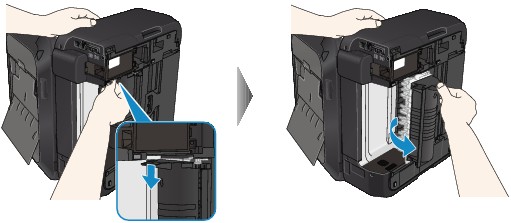
-
Puxe o papel atolado lentamente.
Quando você puxar o papel atolado, apoie a máquina com suas mãos para que ela não caia.
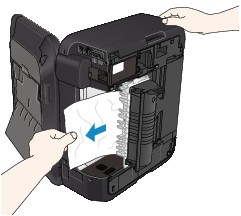
 Nota
Nota-
Se o papel estiver enrolado e for difícil removê-lo, segure nas extremidades do papel e remova o papel atolado.
-
Se você não conseguir retirar o papel atolado da unidade de transporte, feche a unidade de transporte, recoloque a máquina na posição original e abra a tampa de saída do papel para remover o papel.
-
-
Feche a unidade de transporte.

 Nota
Nota-
Depois de fechar a unidade de transporte, recoloque a máquina na posição original imediatamente.
-
-
Conecte a máquina novamente e ligue a máquina outra vez.
-
Recoloque o papel.
Todos os trabalhos de impressão da fila são cancelados. Se necessário, imprima novamente.
Se você não conseguir retirar o papel, se ele rasgar dentro da máquina ou se o erro de atolamento de papel continuar a ser exibido mesmo após a retirada do papel, entre em contato com a assistência técnica.
Topo da página |

